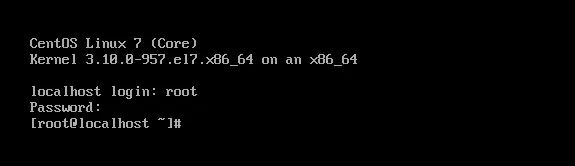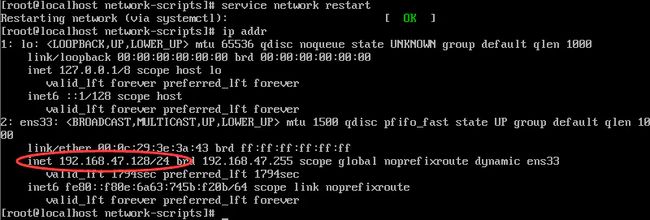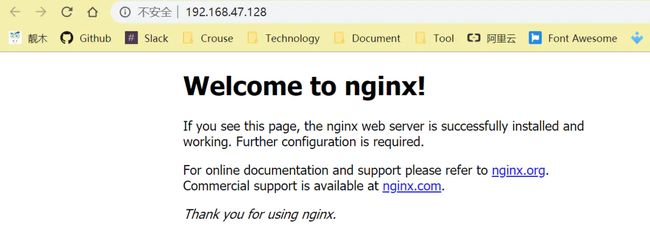下载CentOS镜像
下载网址:阿里云镜像
选择版本(这里我使用的7)

选择isos/

选择Minimal.iso,这个版本是最小镜像安装:没有图像界面 只有命令行
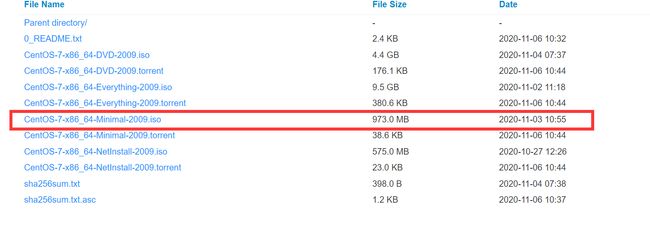
将CentOS安装到VM16中
注:网络适配器选择NAT,其他的自定义即可
1. 进入虚拟机后出现以下界面
- Install CentOS 7 安装CentOS 7
- Test this media & install CentOS 7 测试安装文件并安装CentOS 7
- Troubleshooting 修复故障
选择第一项直接安装即可
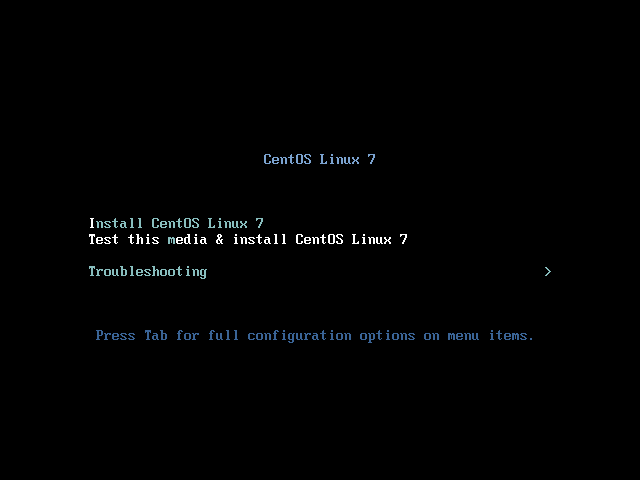
2. 选择安装过程中使用的语言,这里选择英文、键盘选择美式键盘。点击Continue
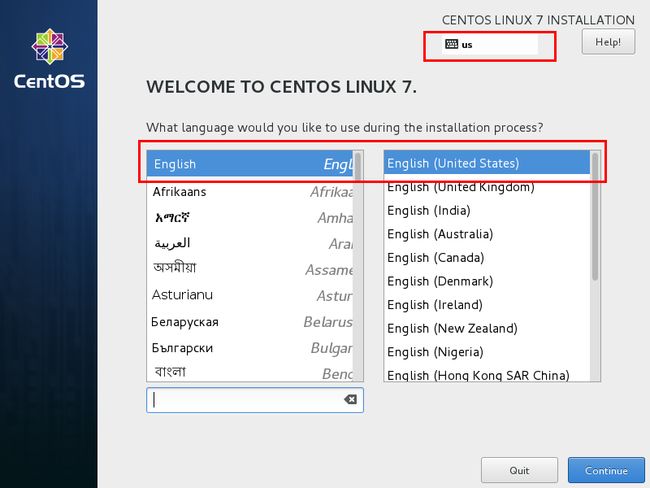
首先设置时间
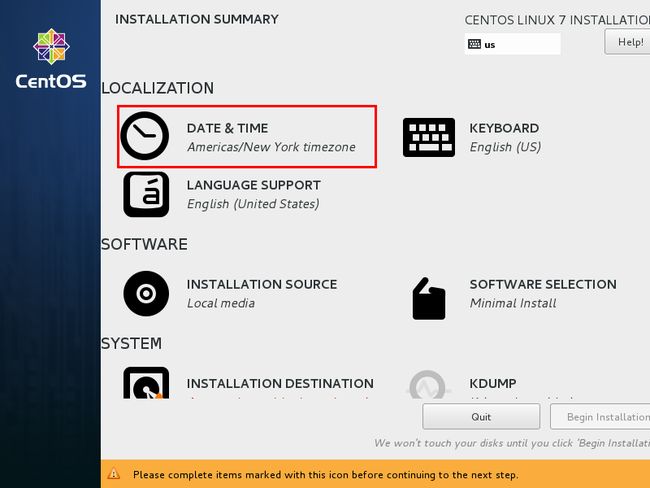
时区选择上海,查看时间是否正确。然后点击Done

3. 选择安装位置,在这里可以进行磁盘划分。
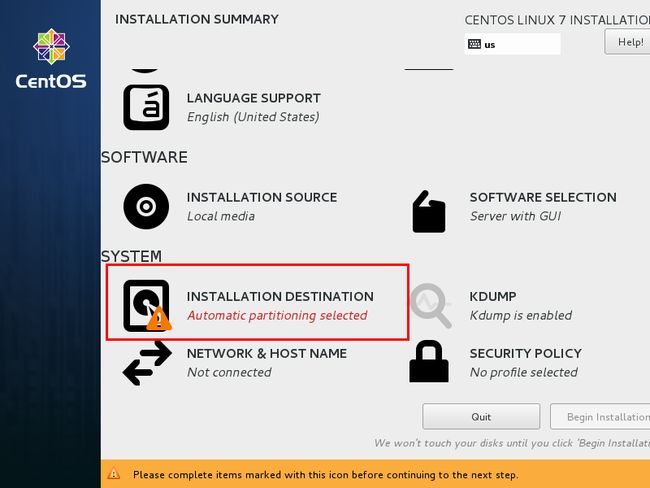
选择i wil configure partitioning(我将会配置分区),然后点击done
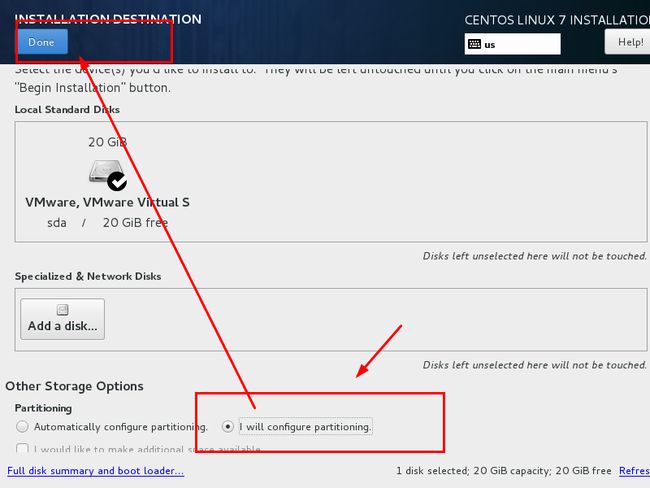
如下图所示,点击加号,选择/boot,给boot分区分200M。最后点击Add

然后以同样的办法给其他三个区分配好空间后点击Done

然后会弹出摘要信息,点击AcceptChanges(接受更改)
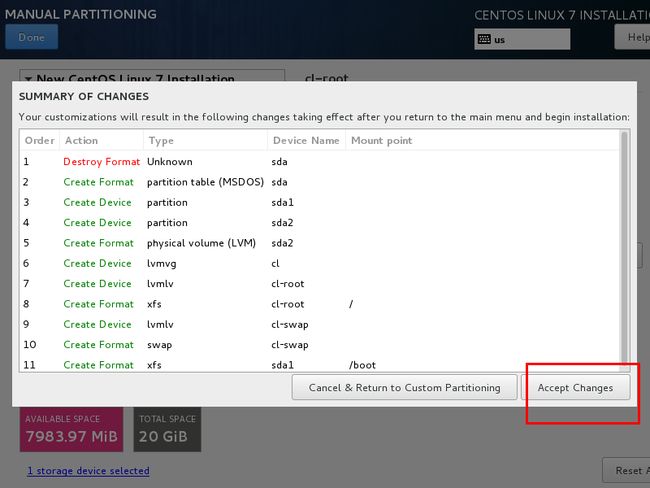
4. 设置主机名与网卡信息
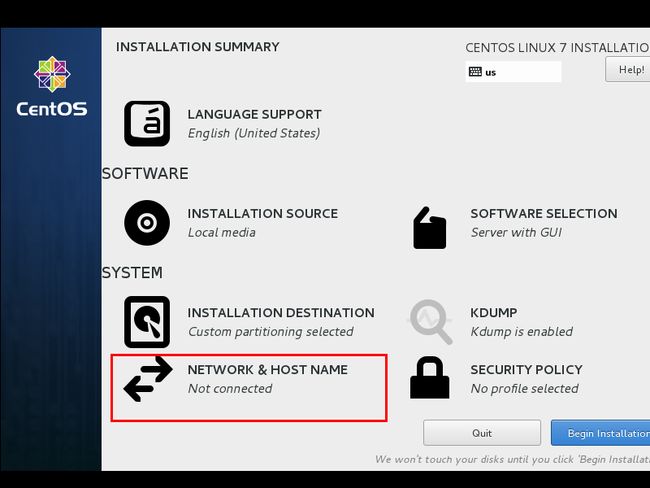
首先要打开网卡,然后查看是否能获取到IP地址(我这里是桥接),再更改主机名后点击Done。
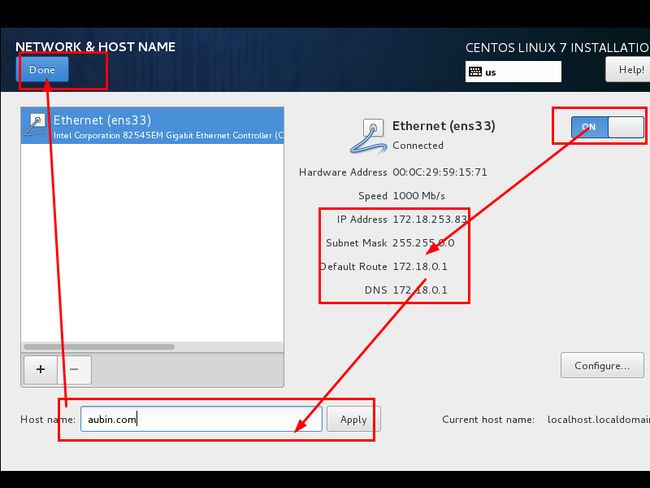
4. 最后选择Begin Installation(开始安装)
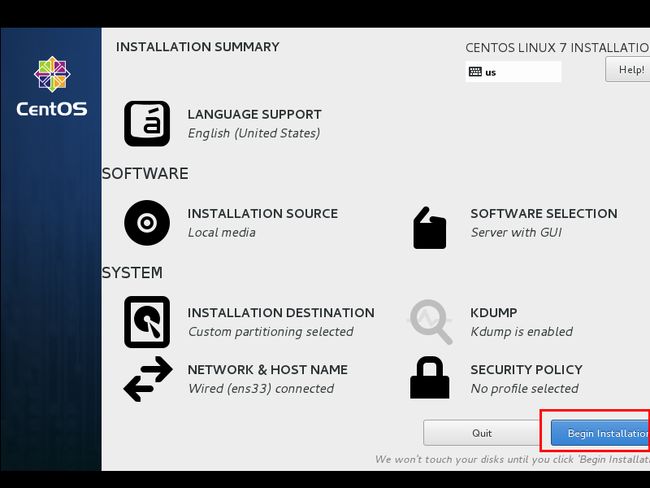
设置root密码

设置root密码后点击Done

点击USER CREATION 创建管理员用户
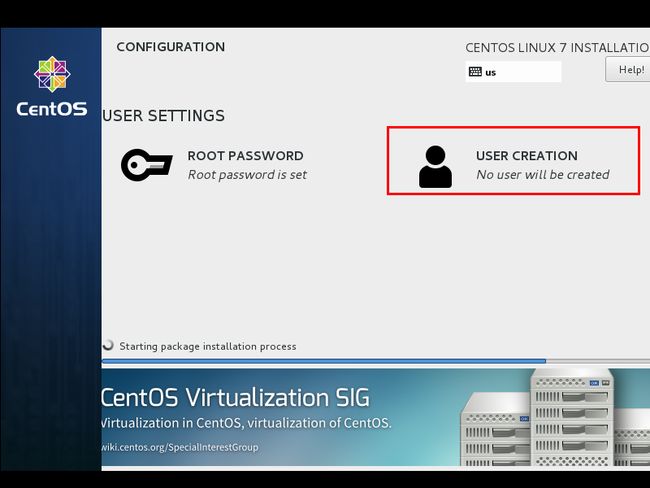
输入用户名密码后点击Done
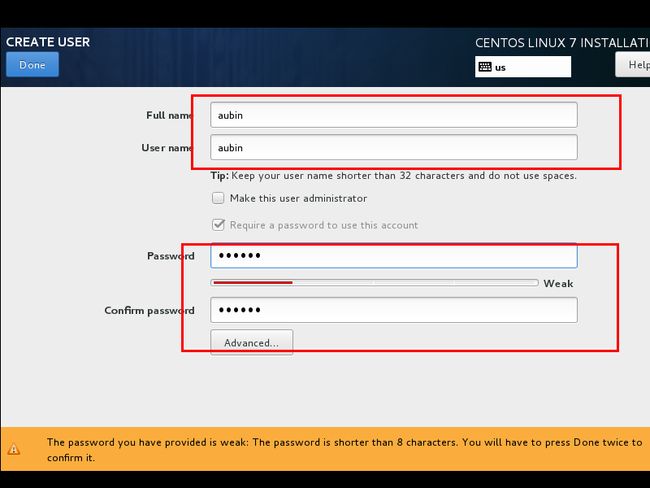
等待系统安装完毕重启系统即可

配置CentOS
设置虚拟机NAT上网
cd /etc/sysconfig/network-scripts/
ls

编辑 ifcfg-enXXX 这个文件 文件名可能不同
vi ifcfg-ens33
设置BOOTPROTO=dhcp,ONBOOT=yes
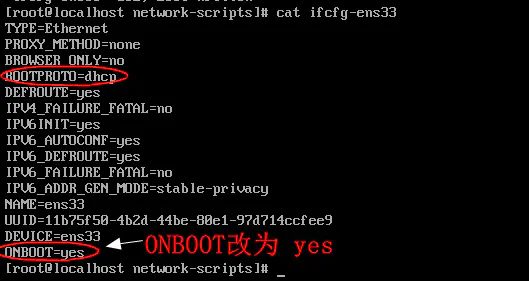
重启一下网络服务 service network restart 即可上网,测试ping www.baidu.com

安装Nginx服务器
- 配置yum源,在/etc/yun.repos.d/新建nginx.repo文件
vim /etc/yum.repos.d/nginx.repo
- 在nginx.repo输入以下内容
[nginx]
name=nginx repo
baseurl=http://nginx.org/packages/centos/7/$basearch/
gpgcheck=0
enabled=1
- 安装
yum -y install nginx
- 启动服务器
systemctl start nginx
允许80端口的访问
- 查看防火墙是否开启
systemctl status firewalld
- 若没有开启则开启
systemctl start firewalld 关闭则start改为stop
- 查看所有开启的端口
firewall-cmd --list-ports
注:启动防火墙后,默认没有开启任何端口,需要手动开启端口
4. 防火墙开启端口访问
firewall-cmd --zone=public --add-port=80/tcp --permanent
命令含义: --zone #作用域 --add-port=80/tcp #添加端口,格式为:端口/通讯协议 --permanent #永久生效,没有此参数重启后失效
注:开启后需要重启防火墙才生效
【重启命令】:
firewall-cmd --reload
其他常用命令
firewall-cmd --state ##查看防火墙状态,是否是running
firewall-cmd --reload ##重新载入配置,比如添加规则之后,需要执行此命令
firewall-cmd --get-zones ##列出支持的zone
firewall-cmd --get-services ##列出支持的服务,在列表中的服务是放行的
firewall-cmd --query-service ftp ##查看ftp服务是否支持,返回yes或者no
firewall-cmd --add-service=ftp ##临时开放ftp服务
firewall-cmd --add-service=ftp --permanent ##永久开放ftp服务
firewall-cmd --remove-service=ftp --permanent ##永久移除ftp服务
firewall-cmd --add-port=80/tcp --permanent ##永久添加80端口
firewall-cmd --remove-port=80/tcp --permanent ##永久移除80端口
firewall-cmd --zone=public --list-ports ##查看已开放的端口
iptables -L -n ##查看规则,这个命令是和iptables的相同的
man firewall-cmd